Порада для Windows 10: Створіть ярлики робочого столу для Universal Apps
Windows 10 пропонує прості способи закріплення універсальногододатки та інші елементи до нового меню "Пуск" або панелі завдань. Але якщо ви хочете створити ярлики на робочому столі для цих додатків, це не так очевидно, як це зробити. Ось декілька способів їх створення.
Створіть ярлики робочого столу додатків для Windows 10
Спосіб 1: Перетягування та пускання з початку
Спочатку ми розглянемо найпростіший спосіб. Йти до Пуск> Усі програми і знайдіть додаток, для якого потрібно створити ярлик на робочому столі. Потім просто перетягніть його з меню «Пуск» на робочий стіл.

Спосіб 2. Використовуйте Провідник файлів
Ще один спосіб зробити це за допомогою File Explorer. Для цього натисніть комбінацію клавіш Ключ Windows + R відкрити діалогове вікно Запуск та тип: оболонка: AppsFolder і натисніть клавішу Enter або натисніть кнопку ОК.
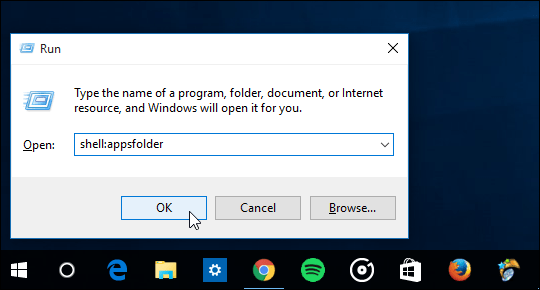
Тут ви знайдете всі програми, встановлені у вашій системі. Клацніть потрібну програму правою кнопкою миші та перетягніть її на робочий стіл. Коли ви відпустите, виберіть Створити ярлики тут у контекстному меню, яке з'явиться.
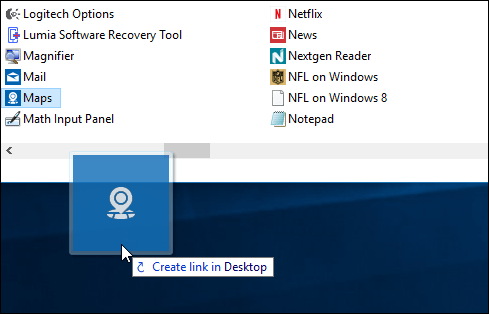
Ви також можете клацнути правою кнопкою миші додаток, а потім вибрати Створити ярлик з контекстного меню.
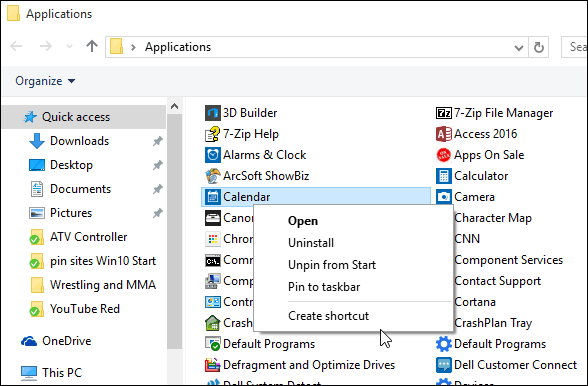
Однак з’явиться повідомлення про те, що ви не можете створити ярлик у цьому місці та попросити перенести його на робочий стіл. Клацніть Так.
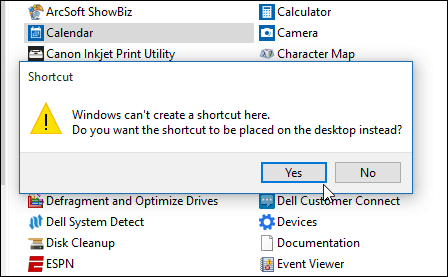
У будь-якому випадку ви робите це за допомогою методу Провідника файлів, він додає ім'я програми за допомогою sгортань додано до нього. Якщо ви хочете почистити це, ви, звичайно, можете. Зазвичай я видаляю тире і слово ярлик.
Звичайно, після створення ярликів,ви можете перемістити їх у будь-яку потрібну вам папку. У своїх системах Windows 10 я використовую програму від Stardock під назвою Fences. Це забезпечує простий спосіб впорядкувати елементи робочого столу в різні групи на робочому столі. У наведеному нижче прикладі я створив огорожу для універсальних додатків та додав різні ярлики.
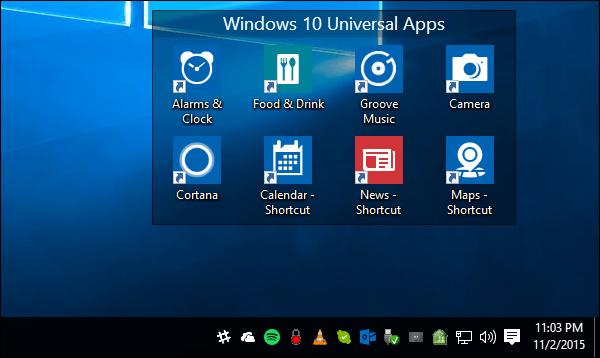









Залишити коментар